Android m

Közzétételéhez volt hasznos, mint a rendelkezések / előírások, stb látod vagyok benne, persze, megnézem veled a gyakorlatban. Ezért folytatni. Szóval, van egy Alcatel Idol 3 4.7 „6039Y Android M, Samsung'ovskaya microSD 16 GB-os és egy laptop Acer Aspire ES 11 Ubuntu 16.04 telepítve (a korábbi verziók az operációs rendszer, hogy a munka a rendszeres memóriakártya-olvasót, nekem sajnos nem felügyelt).
Indítsa el a TWRP és telepítse adatok részben, a Mount menüben. Ezután csatlakoztassa a készüléket a számítógéphez, és használja a ADB shell megy a konzol. Amennyiben először az ls / data / misc / vold határozza meg a fájl nevét tartalmazó mi 16 bájtos AES kulcsot, majd hexdump, vagy másolja a fájlokat a PC húzza ki magát a kulcsot:
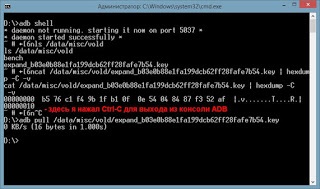
Amint látjuk a behelyezett microSD / dev / mmcblk1 amely két részből áll - FAT32 (/ dev / mmcblk1p1) nevű android_meta és a titkosított AES-CBC-essiv (!): Sha256 ext4 partíció (/ dev / mmcblk1p2) nevű android_expand.
Ezután tegye a következőket:
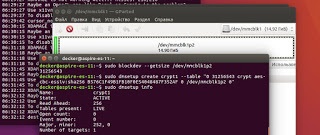
- sudo blockdev --getsize / dev / mmcblk1p2 - ismerik a méretet, a készülék blokkolja (31256543), a kapott értéket fogjuk használni a következő parancsot.
- sudo dmsetup létre crypt1 --table "0 31256543 kripta AES-CBC-essiv: sha256 B576C1F49B1FB10F0E54048487F352AF 0 / dev / mmcblk1p2 0" (a teljes parancs van írva egy egyszerű vonal) - hozzon létre egy "dekódolni egység" (bocsáss meg * nix felhasználók, azaz a. a. nem vagyok erős ebben a terminológia) crypt1, amely akkor lesz mindkét csatlakoztatni az ext4. eszközt kell létrehozni a / dev / mapper.
- sudo dmsetup info - állapot megtekintéséhez
Ezután a kapott készülék felszerelhető / dev / mapper / crypt1 mint ext4:
- sudo mkdir / mnt / elfogadott
- sudo mount -t ext4 / dev / mapper / crypt1 / mnt / elfogadott
Mindent meg kell futtatni hiba nélkül:
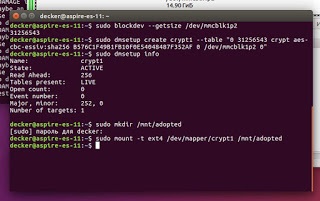
Ezután futtatni ugyanazt mc root - sudo mc. keresse meg a mappát a / mnt / elfogadott, és látni a tartalmát a fogadott tárolására. Mint látható, ez elég egyszerű:
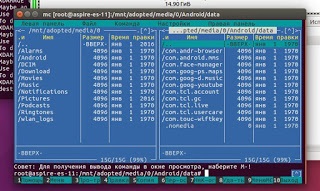
- sudo umount / mnt / elfogadott
- sudo dmsetup eltávolítás crypt1
Ezt követően, az USB flash meghajtót lehet távolítani a számítógépről. Nos, általában az egész a mai. Mint látható (és meg vagyunk győződve ennek a gyakorlatban) a tárolt fájlokat az elfogadott tárolási jelenlétében a titkosítási kulcs nem olyan nehéz.